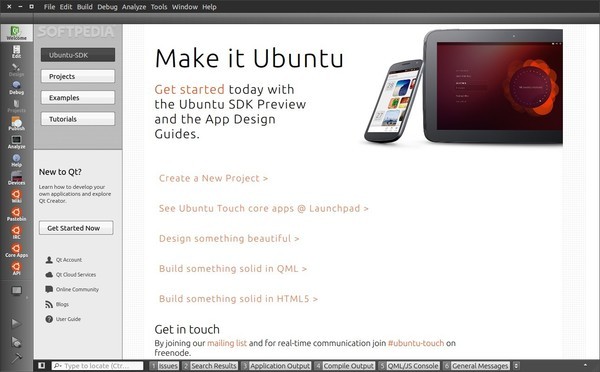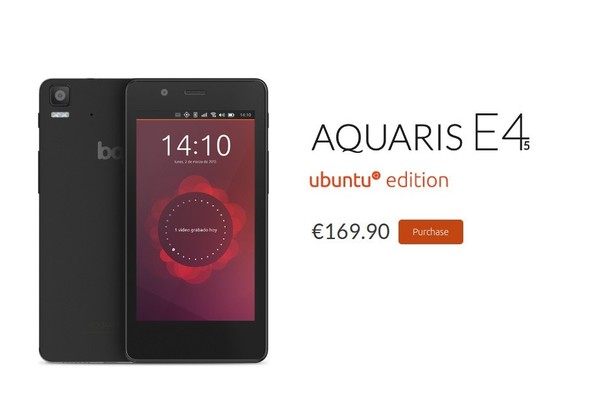Grazie al progetto Infinality è possibile risolvere tutti i “problemi” di rendering dei font. Ecco come fare su Fedora e Debian.
![]()
Linux è più sicuro di Windows e OS X. Per quanto questo sia un concetto ormai chiaro anche ai più sfegatati fan del sistema operativo di casa Microsoft o Apple, ci sono ancora troppi fattori che frenano gli utenti alla migrazione verso il sistema operativo del Pinguino. Fino a qualche tempo fa, uno dei più importanti era la mancanza di grandi giochi che hanno fatto (e continuano a fare) la storia del gaming su Windows. Fortunatamente, però, quelli di Valve hanno poi portato il client di gioco Steam anche su Linux, abbattendo una volta per tutte questa barriera.
Purtroppo, però, non è il solo gaming a frenare il boom del sistema operativo del Pinguino. Tante piccolezze (perché secondo alcuni di questo si tratta) contribuiscono a far apparire Linux come un sistema operativo un po’ “vecchio” anche a causa dello scarso rendering dei font. Concetto, questo, che noi amanti del Pinguino sappiamo perfettamente che non sta né in cielo né in terra. Ed oggi, per cercare di convincere un tantino in più gli utenti ad approdare su Linux, abbiamo deciso di pubblicare un semplice tutorial che guidi l’utente a risolvere tale “inconveniente”.
Se Ubuntu, infatti, include un numero abbastanza elevato di font per tutti i gusti e renderizzati abbastanza bene, la stessa cosa (forse) non la si può dire per Fedora e Debian che, d’altro canto, sono anch’esse alcune delle distro più apprezzate in circolazione. Ma a risolvere tale inconveniente ci pensa il progetto Infinality che nasce proprio con lo scopo di aggiungere diverse patch che mirano a migliorare il rendering di qualsiasi font. Scopriamo subito come procedere.
Se la distro in uso è Fedora non dobbiamo far altro che avviare il terminale e lanciare i comandi:
sudo rpm -Uvh http://www.infinality.net/fedora/linux/infinality-repo-1.0-1.noarch.rpm
sudo yum install freetype-infinality fontconfig-infinality
Fatto ciò, riavviamo il sistema e verifichiamo che la situazione sia migliorata. Nel caso di Debian, invece, lanciamo (sempre da terminale) i comandi:
echo “deb http://ppa.launchpad.net/no1wantdthisname/ppa/ubuntu raring main” | sudo tee /etc/apt/sources.list.d/infinality.list
echo “deb-src http://ppa.launchpad.net/no1wantdthisname/ppa/ubuntu raring main” | sudo tee -a /etc/apt/sources.list.d/infinality.list
sudo apt-key adv -keyserver keyserver.ubuntu.com -recv-keys E985B27B
A questo punto, aggiorniamo l’elenco dei pacchetti e installiamo il pacchetto di Infinality:
sudo apt-get update
sudo apt-get upgrade
sudo apt-get install fontconfig-infinality
Anche in questo caso riavviamo il sistema per apportare le modifiche.

Fonte: Softpedia